钉钉手机如何更换账号登录 钉钉如何切换登录账号手机版
日期: 来源:小麦安卓网
在现如今互联网时代,移动办公已经成为了一种趋势,钉钉作为国内领先的企业通讯工具,为我们提供了便捷高效的移动办公方式,有时候我们可能会需要更换钉钉账号登录或切换登录账号,那么该如何在手机版上进行操作呢?在本文中我们将为大家介绍钉钉手机如何更换账号登录以及钉钉如何切换登录账号的方法,让大家轻松应对各种账号切换需求。
钉钉如何切换登录账号手机版
具体步骤:
1.首先打开手机钉钉后,在消息页面点击上方个人头像;
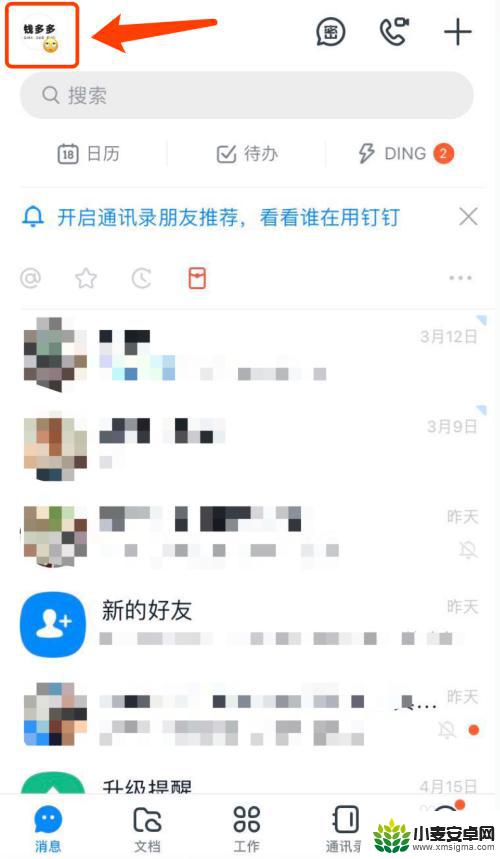
2.然后进入“设置”;
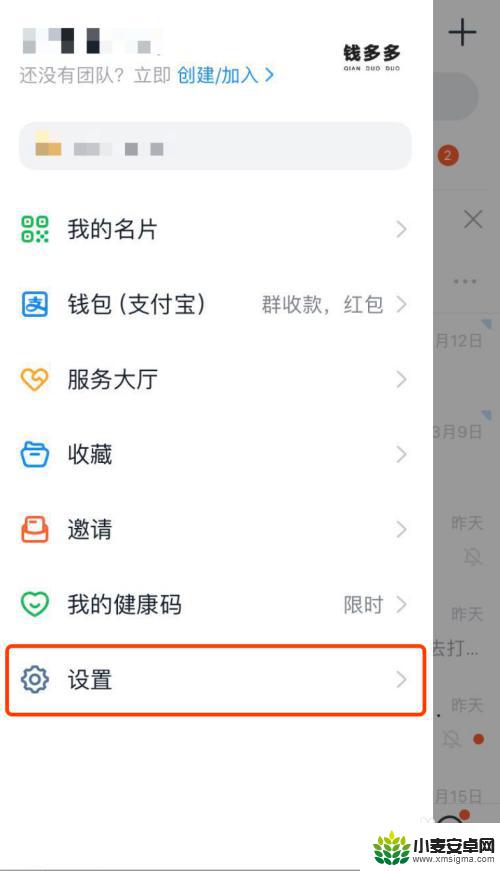
3.然后点击设置下方的“退出登录”;
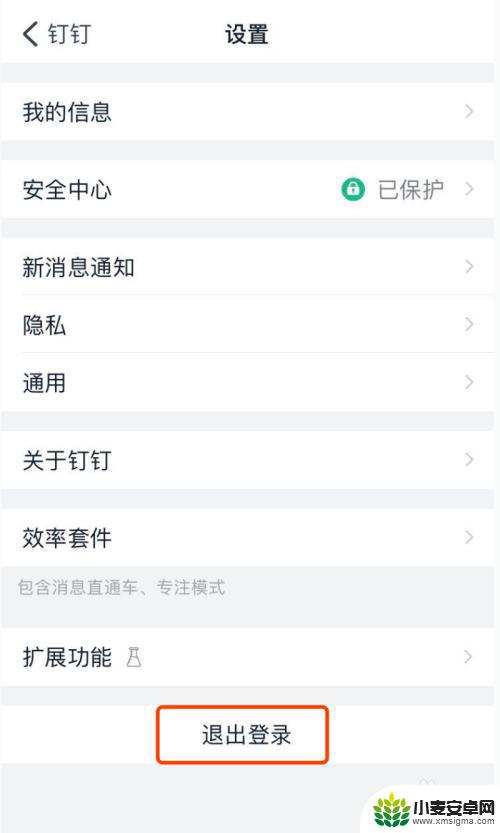
4.点击“确认”;
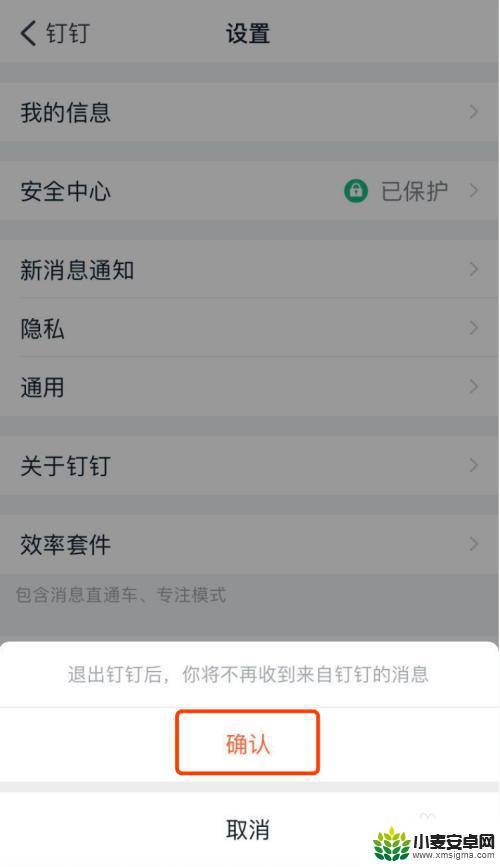
5.我们可以看到退出到登录页面时,还是原来手机的账号。我们将它进行清除;
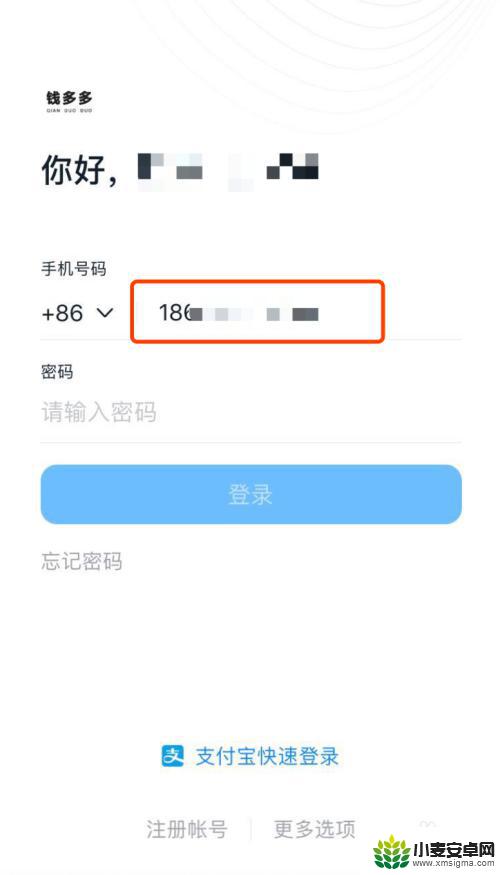
6.输入需要切换的钉钉账号和密码登录即可。
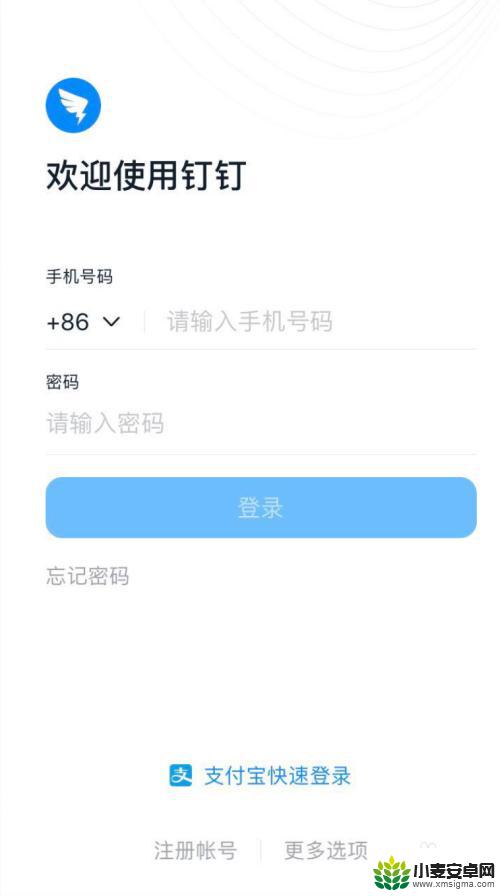
7.总结:
1、打开手机钉钉,在消息页面点击上方个人头像;
2、进入‘设置’-‘退出登录’-‘确认’;
3、最后在登录页面清除原账号,输入将要切换的钉钉账号密码即可。

以上就是钉钉手机如何更换账号登录的全部内容,如果你遇到相同问题,可以参考本文中介绍的步骤进行修复,希望对大家有所帮助。












